安裝前的注意事項:
1.必須保證電腦至少有兩個硬碟分區,分别安裝XP和WIN7系統。
2.這裡假設電腦上已經安裝好XP系統,且安裝在C槽,接下來教大家如何在XP下安裝WIN7系統到D盤。
一、準備
1.U盤一個
2.啟動U盤制作工具一個
3.Ghost版WIN7系統
4.啟動菜單修複工具
二、操作步驟
1.使用啟動U盤制作工具——U大師U盤啟動盤制作工具将U盤制作成啟動U盤,然後将WIN7系統檔案和啟動菜單修複工具拷貝進U盤;
2.利用U盤啟動電腦,在U盤菜單選擇界面中,選擇【03】,如圖:
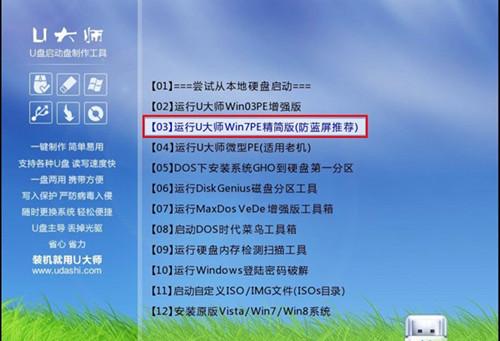
3.進入WINPE界面,輕按兩下運作“U大師一鍵備份還原系統”工具,然後通過“”按鈕找到WIN7系統檔案,選擇系統安裝分區(注意:不要選擇XP系統安裝分區,這裡選擇了D盤),單擊“執行”按鈕。
4.等待初步的系統的安裝,如圖:
5.系統初步安裝完成後,重新開機電腦,系統自動進入XP系統,不會進入WIN7系統後續安裝過程,此時就需要前面提到的啟動菜單修複工具的幫助了,輕按兩下運作啟動菜單修複工具,在打開的視窗中,按下任意鍵,如圖:
6.關閉此視窗後,重新開機電腦,就會進入系統菜單選擇界面,通過上下鍵,選擇WIN7系統,即可繼續WIN7系統的後續安裝了,這裡不再詳細介紹WIN7系統的安裝,如圖:
7.安裝好WIN7系統後,重新開機電腦,進入系統菜單選擇界面,通過上下鍵即可選擇進入的系統,如圖: